C:\ sürücüsünün kök klasöründe bir dosya oluşturmaya veya kaydetmeye çalışırsanız ve hatayı alırsanız "Hedef Klasör Erişimi Reddedildi: Bu eylemi gerçekleştirmek için izne ihtiyacınız var", okumaya devam edin altında.
Tasarım gereği ve güvenlik nedenleriyle, Windows 10, 8 ve Windows 7, kullanıcıların (hatta Yöneticilerin) dosyaları C:\ sürücüsünün kök klasörüne kaydetmesine izin vermez. Bu nedenle, kullanıcı C:\ sürücüsünün kök klasöründe (not defteri veya başka bir program kullanarak) bir dosya oluşturmaya çalıştığında, Windows "Bu konuma kaydetme izniniz yok" hatasını görüntüler.
Windows 7 işletim sisteminde dosyaları bu konuma (C:\) kaydetmek için gerçekleştirmeniz gereken tek işlem UAC (Kullanıcı Hesabı Denetimi) ayarlarını Kapatmaktır. kontrol panelinden, ancak Windows 8 işletim sisteminde (veya Windows 8.1) bu prosedür artık çalışmıyor ve Windows üzerinden UAC'yi devre dışı bırakmanız gerekiyor Kayıt. Kötü amaçlı programların sisteminizi tehlikeye atmasına izin verebileceğinden, sisteminizde UAC'yi devre dışı bırakmanın güvenli bir uygulama olmadığını unutmayın. Benim düşünceme ve deneyimlerime göre, "UAC" biraz can sıkıcı bir güvenlik önlemidir çünkü siz gerçekleştirmek istediğiniz hemen hemen her eylem için her zaman yinelenen bir açılır pencereye yanıt vermek zorunda bilgisayar.
Bu öğreticide, Windows 10, 8.1 (veya Windows 8)'de UAC'yi nasıl devre dışı bırakacağınızı ve C: sürücüsünün kök klasöründe bir dosya oluşturmaya (kaydetmeye) çalıştığınızda "Erişim Engellendi Hatasını" nasıl çözeceğinizi göstereceğim. (Bu çözüm, Windows 7 ve Vista işletim sistemi için de çalışır.)
DÜZELTME: Windows 10, 8, 7 İşletim Sisteminde C: Sürücüsünün kök klasöründeki Dosyalar Değiştirilemiyor, Kopyalanamıyor veya Kaydedilemiyor.
Windows 10, 8 veya 7 işletim sisteminde C: sürücüsünün kök klasöründe değişiklik yapabilmek, kaydedebilmek veya bir dosya oluşturabilmek için, Windows Kayıt Defteri aracılığıyla UAC'yi (Kullanıcı Hesabı Denetimi) devre dışı bırakmanız gerekir. Bunu yapmak için aşağıdaki talimatları izleyin: *
* Not: Kullanıcı Hesabı Denetimi (UAC) hassasiyet seviyesini değiştirecekseniz, bunu okuyun öğretici.
1. Basmak "pencereler”  + “r” tuşlarını yüklemek için Çalıştırmak iletişim kutusu.
+ “r” tuşlarını yüklemek için Çalıştırmak iletişim kutusu.
2. Tip "regedit" ve bas Girmek.

ÖNEMLİ: Kayıt defterini değiştirmeye devam etmeden önce, önce bir kayıt defteri yedeği alın. Bunu yapmak için:
a. Ana menüden şuraya gidin: Dosya & Seçme İhracat.
B. Bir hedef konum belirtin (örn. masaüstü), bir dosya adı verin (ör. "Kayıt DefteriYedekleme") ve bas Kayıt etmek.
3. Windows Kayıt Defteri içinde, (sol bölmeden) şu anahtara gidin:
- HKEY_LOCAL_MACHINE\SOFTWARE\Microsoft\Windows\CurrentVersion\Policies\System\
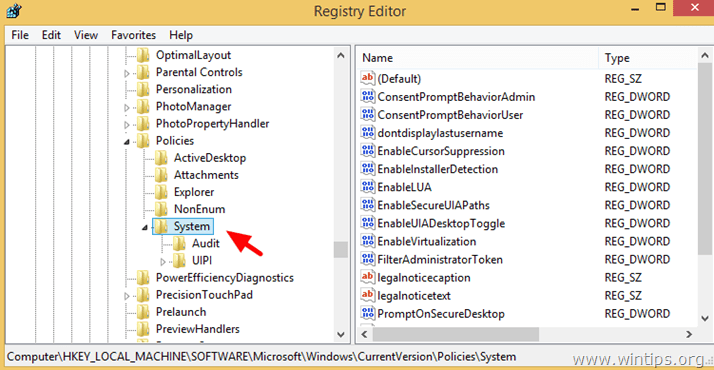
4. Sağ bölmede çift tıklayın EtkinleştirLUA Dword değeri.
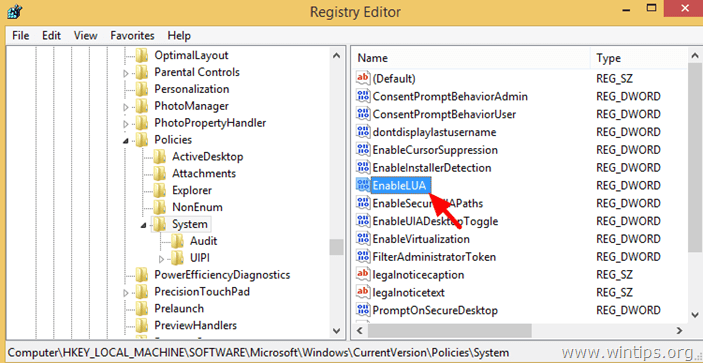
5. Değer verisini 1'den (bir) olarak değiştirin 0 (sıfır) ve tıklayın tamam Bittiğinde.*
* Not: Değeri şuna ayarla 1 (bir) Windows'ta UAC'yi yeniden etkinleştirmek istediğinizde.
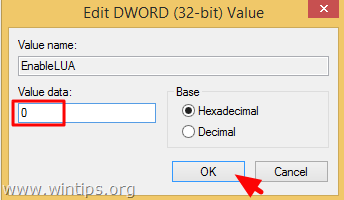
6. Kayıt defteri düzenleyicisini kapatın ve tekrar başlat senin bilgisayarın.
Sen bittin!